3 maneiras de consertar SteelSeries Engine 3 preso no carregamento (09.15.25)
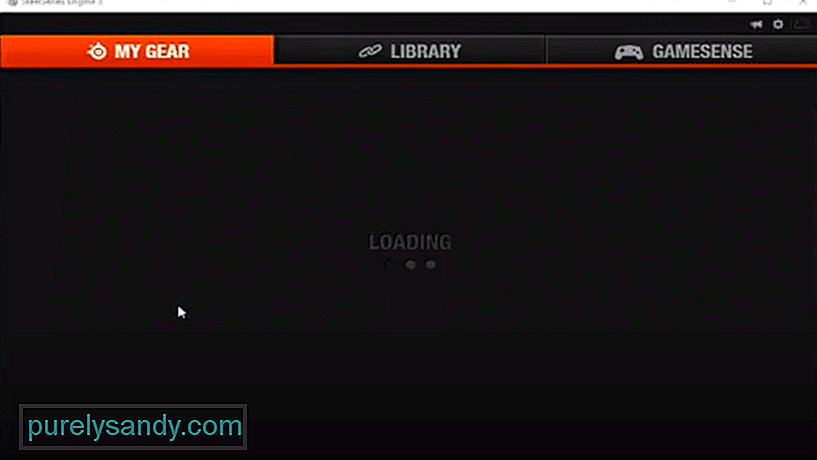 steelseries engine 3 carregando
steelseries engine 3 carregando O SteelSeries Engine é um must-have se você deseja obter o máximo desempenho de seus dispositivos. Você pode baixá-lo da Internet gratuitamente e todos os seus dispositivos SteelSeries conectados começarão a aparecer no aplicativo. Para configurações, você só precisa clicar no ícone do dispositivo e, em seguida, ativar ou desativar recursos diferentes.
No entanto, se o SteelSeries Engine 3 travar no carregamento e você não conseguir fazer o aplicativo iniciar sempre que você tentar, as soluções mencionadas abaixo o ajudarão a resolver o problema.
Como consertar o SteelSeries Engine 3 travado ao carregar?Se o SteelSeries Engine fica travando sempre que você tenta iniciá-lo, tente ir para o arquivo de execução do cliente e executá-lo como administrador. Dependendo de onde você instalou o programa, você pode olhar nos arquivos do programa localizados na unidade C.
Basta clicar com o botão direito do mouse no arquivo SteelSeriesEngine3Client.exe e selecionar Executar como administrador. O SteelSeries Engine deve começar a funcionar se você não tiver nenhum outro problema com o cliente.
Se você configurou o SteelSeries Engine no AutoStart, então você deve verificar o gerenciador de tarefas para ver se há algum SSE- processos de segundo plano relacionados. Se você encontrar alguma tarefa relacionada ao SSE, simplesmente encerre essa tarefa e tente iniciar o aplicativo novamente.
É provável que o SSE não tenha iniciado corretamente quando o PC estava inicializando. Portanto, basta encerrar a tarefa no gerenciador de tarefas e executar o aplicativo como administrador.
Os usuários conseguiram contornar o problema desinstalando a versão atual e baixando uma versão mais antiga do SteelSeries Engine 3 em seu PC. Você pode encontrar os links de download em muitos fóruns online, bem como em outros sites de terceiros.
Uma etapa que você deve realizar após remover o SteelSeries Engine 3 é abrir o prompt de comando como administrador e, em seguida, usar o comando “netsh Winsock reset”.
Depois de executado, você precisa reiniciar seu PC e, em seguida, use o navegador para baixar uma versão mais antiga do SSE para instalar no PC. A maioria dos usuários conseguiu corrigir o problema usando o comando mencionado acima.
Se você não está familiarizado com como usar o prompt de comando corretamente, muitos guias em vídeo estão disponíveis na Internet para orientá-lo . Basta usar o YouTube para acessar esses guias e seguir as instruções no vídeo.
Para usuários que não conseguem fazer o SteelSeries Engine funcionar mesmo depois de passar por todas as etapas de solução de problemas, a única opção que resta é pedir ajuda ao suporte da SteelSeries. Lembre-se de informá-los sobre todas as etapas que você tentou até agora.
Assim, eles não perderão tempo orientando você nas etapas básicas de solução de problemas. Portanto, apenas relate o problema com seu SteelSeries Engine para a equipe de suporte e espere que eles respondam. Pode levar até dois ou três dias se eles estiverem ocupados.
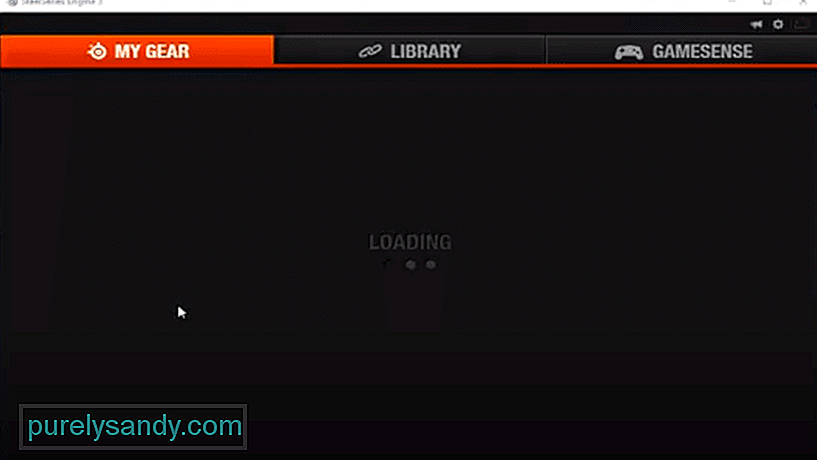
Vídeo do youtube: 3 maneiras de consertar SteelSeries Engine 3 preso no carregamento
09, 2025

